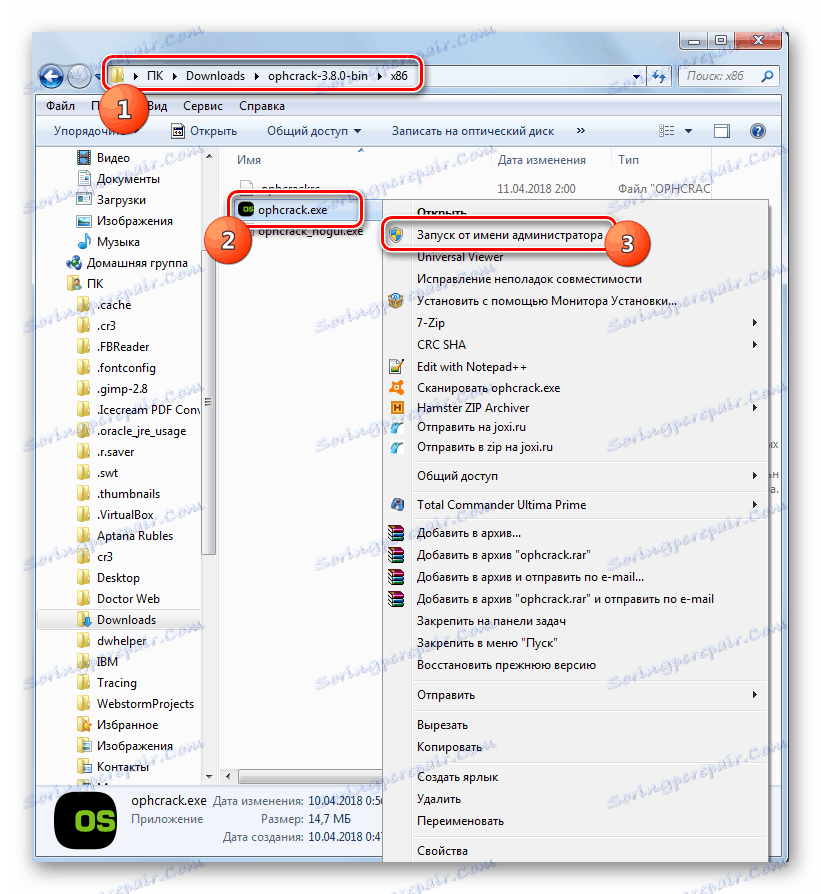Odzyskujemy zapomniane hasło na komputerze w systemie Windows 7
Ustawienie hasła na komputerze umożliwia ochronę informacji na koncie przed nieautoryzowanymi osobami. Ale czasami użytkownik może doświadczyć takiej nieprzyjemnej sytuacji, jak utrata tego wyrażenia kodu, aby wejść do systemu operacyjnego. W takim przypadku nie będzie mógł zalogować się do swojego profilu, a nawet nie będzie w stanie uruchomić systemu w ogóle. Dowiedzmy się, jak znaleźć zapomniane hasło lub przywrócić je w razie potrzeby w systemie Windows 7.
Zobacz także:
Ustawianie hasła na komputerze z systemem Windows 7
Jak usunąć hasło z komputera na Windows 7
Treść
Metody odzyskiwania hasła
Od razu powiemy, że ten artykuł jest przeznaczony do sytuacji, w których zapomniałeś swojego hasła. Zdecydowanie zalecamy, aby nie używać opisanych w nim opcji do hakowania konta innej osoby, ponieważ jest to nielegalne i może spowodować konsekwencje prawne.
W zależności od statusu konta (administratora lub zwykłego użytkownika) można znaleźć hasło za pomocą wewnętrznych narzędzi systemu operacyjnego lub programów innych firm. Ponadto opcje zależą od tego, czy chcesz dokładnie poznać zapomniane wyrażenie kodu, czy po prostu musisz je zresetować, aby zainstalować nowe. Następnie rozważymy najbardziej dogodne opcje działania w różnych sytuacjach, w przypadku problemu badanego w tym artykule.
Metoda 1: Ophcrack
Po pierwsze, zastanów się, w jaki sposób zalogować się na swoje konto, jeśli zapomniałeś hasła, używając programu innej firmy - Ophcrack. Ta opcja jest dobra, ponieważ pozwala rozwiązać problem, niezależnie od statusu profilu i tego, czy wcześniej zajmowałeś się metodami odzyskiwania, czy też nie. Ponadto można go użyć, aby znaleźć zapomniane wyrażenie kodu, a nie tylko je zresetować.
- Po pobraniu rozpakuj pobrane archiwum zip który zawiera Ophcrack.
- Następnie, jeśli możesz zalogować się do komputera jako administrator, przejdź do folderu z rozpakowanymi danymi, a następnie przejdź do katalogu, który odpowiada bitowi systemu operacyjnego: "x64" dla systemów 64-bitowych, "x86" dla systemów 32-bitowych. Następnie uruchom plik ophcrack.exe. Pamiętaj, aby aktywować go za pomocą uprawnień administracyjnych. Aby to zrobić, kliknij jego nazwę prawym przyciskiem myszy i wybierz odpowiedni element w otwartym menu kontekstowym.
![Uruchom program Ophcrack w Eksploratorze Windows jako administrator w systemie Windows 7]()
Jeśli nie pamiętasz hasła do konta administratora, w takim przypadku musisz najpierw zainstalować pobrany program Ophcrack na LiveCD lub LiveUSB i uruchomić komputer przy użyciu jednego z dwóch określonych mediów.
- Interfejs programu otworzy się. Kliknij przycisk "Wczytaj" znajdujący się na pasku narzędzi programu. Dalej w otwartym menu wybierz pozycję "Local SAM with samdumping2" .
- Pojawi się tabela, w której zostaną wprowadzone dane o wszystkich profilach w bieżącym systemie, a nazwa kont zostanie wyświetlona w kolumnie "Użytkownik" . Aby znaleźć hasła dla wszystkich profili, kliknij przycisk "Crack" na pasku narzędzi.
- Następnie rozpocznie się procedura ustalania haseł. Czas jego działania zależy od złożoności wyrażeń kodu, dlatego może potrwać kilka sekund lub znacznie dłużej. Po zakończeniu procedury wyszuka kluczowe wyrażenie do zalogowania pojawi się w kolumnie "NI Pwd" przed wszystkimi nazwami kont, dla których ustawione są hasła. Za to zadanie można uznać za rozwiązane.

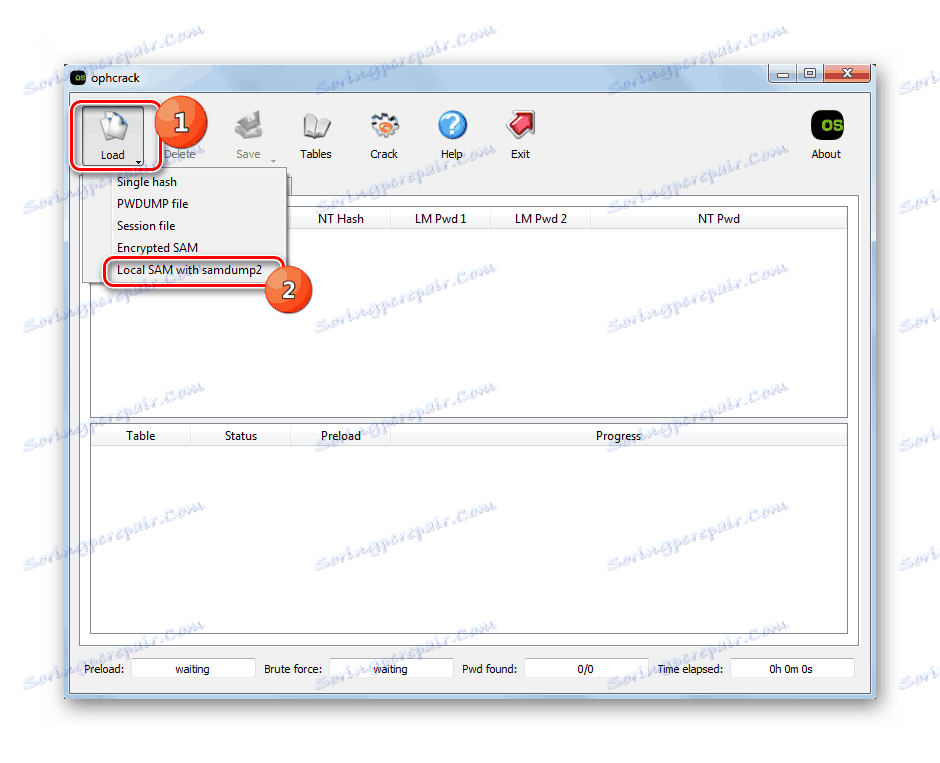
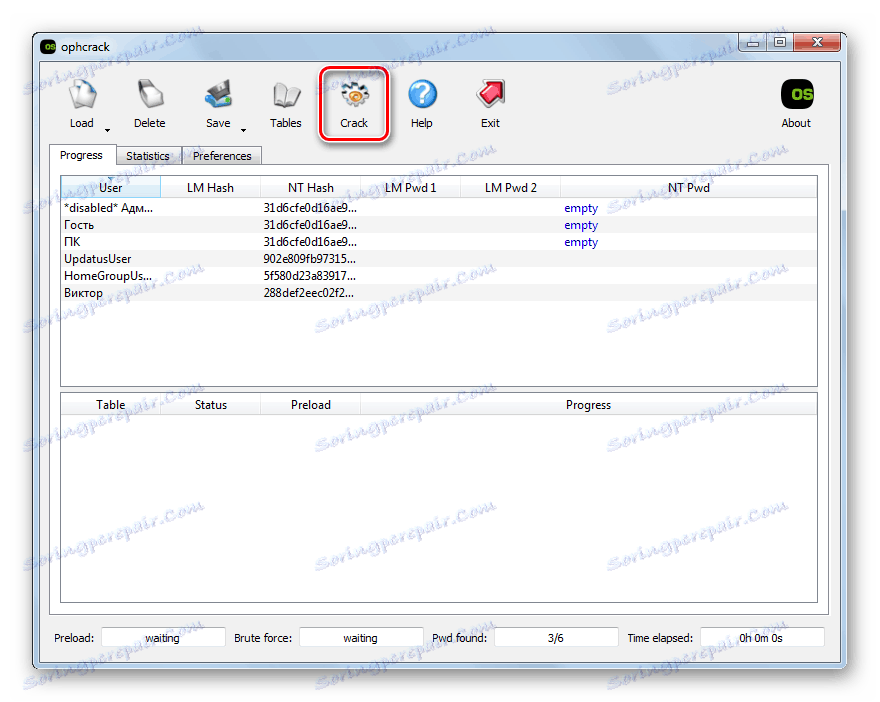
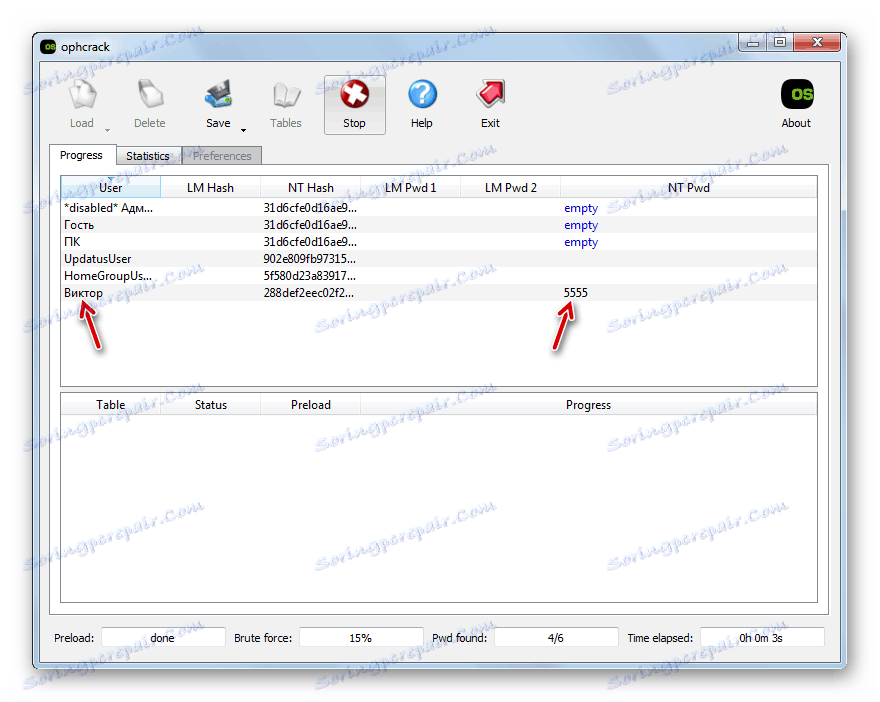
Metoda 2: Zresetuj hasło za pomocą "Panelu sterowania"
Jeśli masz dostęp do konta administracyjnego na tym komputerze, ale utraciłeś hasło do dowolnego innego profilu, nie możesz znaleźć zapomnianego wyrażenia kodu za pomocą narzędzi systemu, ale możesz je zresetować i zainstalować nowe.
- Kliknij Start i przejdź do Panelu sterowania .
- Wybierz "Konta ..." .
- Wróć do nazwy "Konta ..." .
- Na liście funkcji wybierz "Zarządzaj innym kontem".
- Otworzy się okno z listą profili w systemie. Wybierz nazwę konta, hasło, o którym zapomniałeś.
- Otworzy się sekcja zarządzania profilami. Kliknij "Zmień hasło" .
- W wyświetlanym oknie wyrażeń zmiany kodu, w polach "Nowe hasło" i "Potwierdź hasło", wprowadź ten sam klucz, który będzie teraz używany do logowania się do systemu na tym koncie. W razie potrzeby można również wprowadzić dane w polu dla podpowiedzi. Pomoże Ci to zapamiętać wyrażenie kodu, jeśli następnym razem o tym zapomnisz. Następnie kliknij "Zmień hasło" .
- Następnie zapomniane wyrażenie kluczowe zostanie zresetowane i zastąpione nowym. Teraz to on musi zostać wykorzystany do wejścia do systemu.
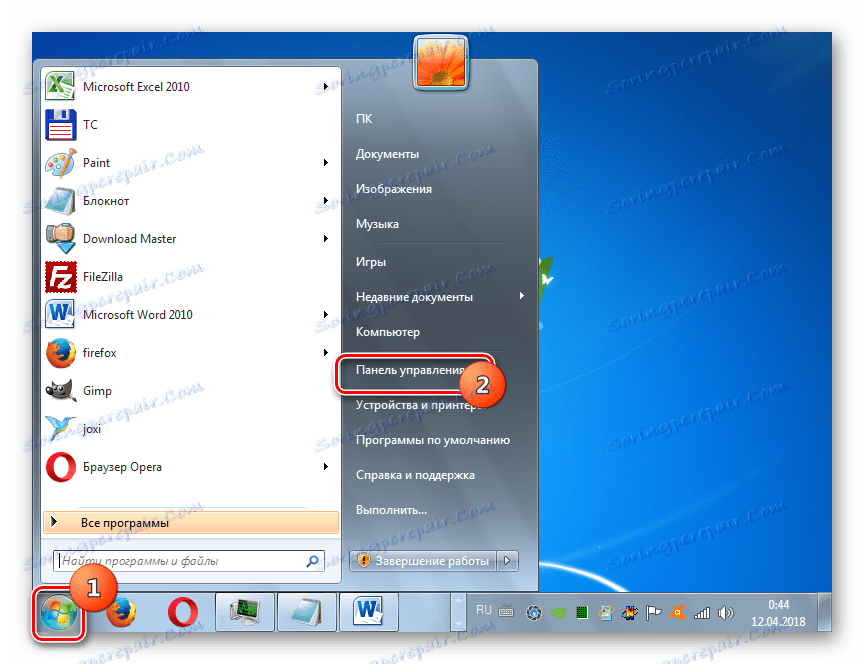
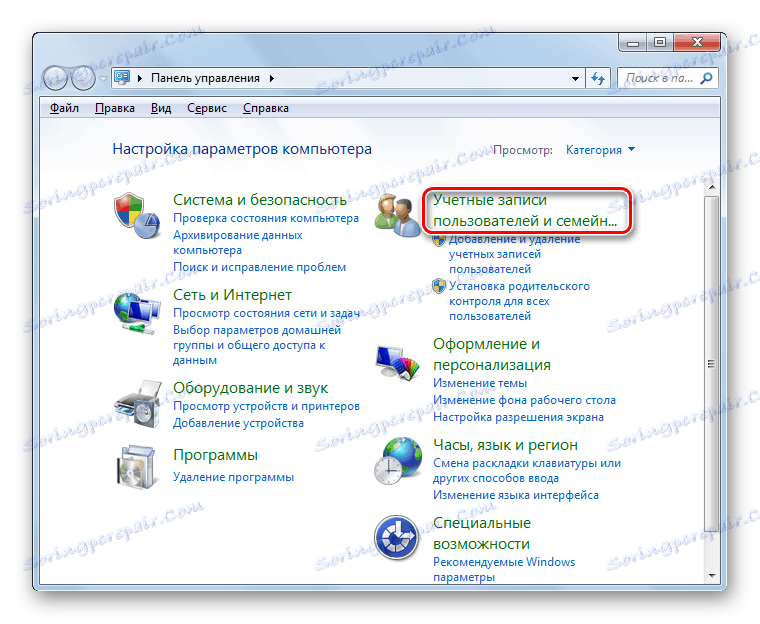


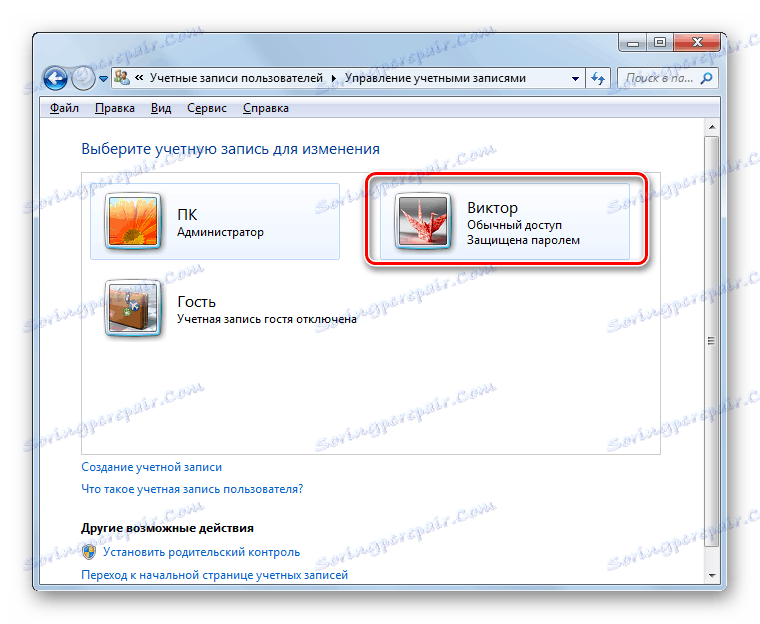
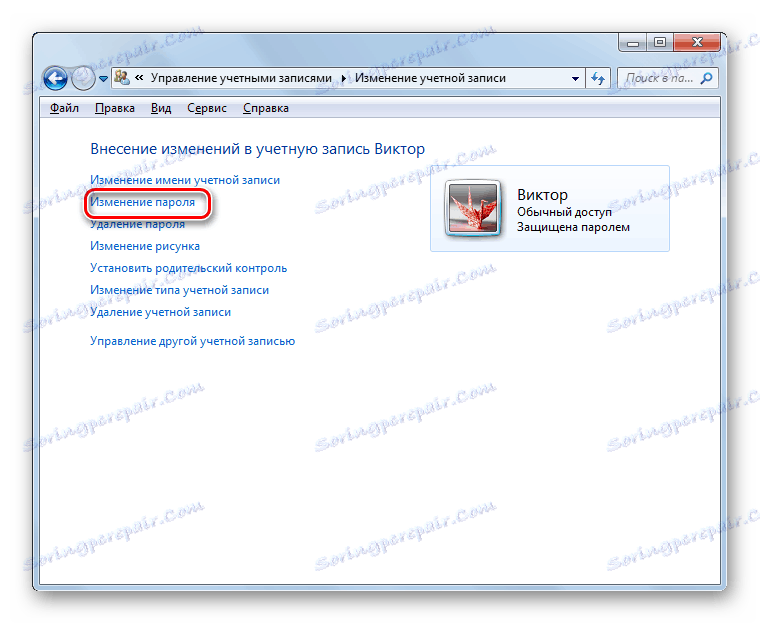
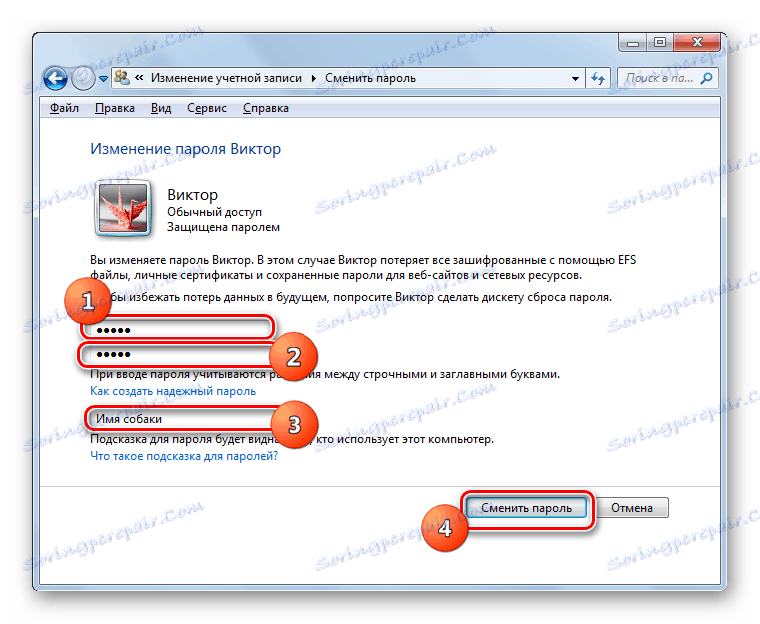
Metoda 3: Zresetuj hasło w "Tryb awaryjny z wierszem polecenia"
Jeśli masz dostęp do konta z uprawnieniami administratora, to hasło do dowolnego innego konta, jeśli go nie pamiętasz, można zresetować, wprowadzając kilka poleceń w "Command Prompt" działającym w "trybie awaryjnym" .
- Uruchom lub uruchom ponownie komputer, w zależności od stanu, w jakim aktualnie się znajduje. Po załadowaniu BIOS-u usłyszysz charakterystyczny sygnał. Natychmiast po tym należy przytrzymać przycisk F8 .
- Pojawi się ekran wyboru typu rozruchu systemu. Użyj klawiszy strzałek na klawiaturze, aby wybrać nazwę "Tryb awaryjny z obsługą linii poleceń" za pomocą klawiszy "W dół" i "W górę" , a następnie kliknij Enter .
- Po uruchomieniu systemu otworzy się okno "Wiersz poleceń" . Wpisz tam:
net userNastępnie kliknij przycisk Enter .
- Natychmiast w "linii poleceń" wyświetlana jest cała lista kont na tym komputerze.
- Następnie wprowadź ponownie polecenie:
net userNastępnie wpisz spację i w tym samym wierszu wprowadź nazwę konta, dla którego chcesz zresetować wyrażenie kodu, a następnie wprowadź nowe hasło w tym miejscu, a następnie naciśnij klawisz Enter .
- Klucz konta zostanie zmieniony. Teraz możesz ponownie uruchomić komputer i zalogować się pod żądanym profilem, wprowadzając nowe dane logowania.
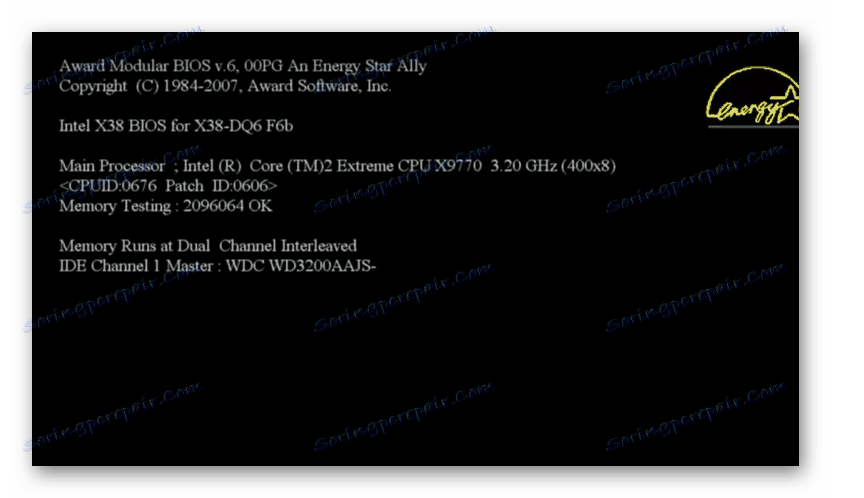





Lekcja: Zaloguj się do "Tryb awaryjny" w Windows 7
Jak widać, istnieje kilka sposobów przywrócenia dostępu do systemu z utratą haseł. Mogą być wdrażane tylko za pomocą wbudowanych narzędzi systemu operacyjnego lub przy użyciu programów innych firm. Ale jeśli chcesz przywrócić dostęp administracyjny i nie masz drugiego konta administratora, lub nie musisz resetować zapomnianego wyrażenia kodu, ale aby je znaleźć, pomocne może być tylko oprogramowanie innych firm. Najlepiej po prostu nie zapomnieć hasła, abyś nie musiał zawracać sobie głowy ich odzyskiwaniem.